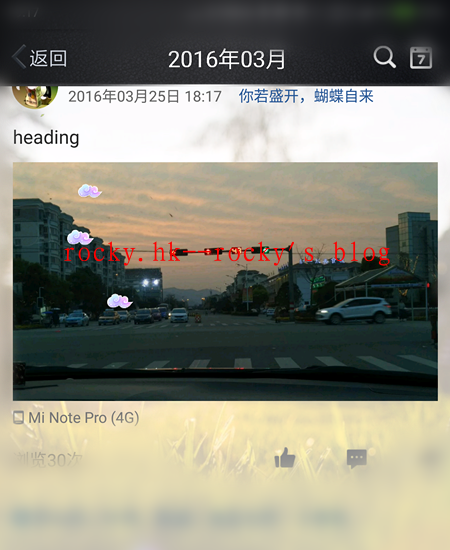安装 UML
先装工具链:
apt-get install build-essential libncurses5-dev
因为需要 BBR, 先弄到超前版内核树 net-next,还有对应 UML 的内核配置
cd ~
git clone git://git.kernel.org/pub/scm/linux/kernel/git/davem/net-next.git
cd net-next
git clone git://git.kernel.org/pub/scm/linux/kernel/git/torvalds/linux.git
make defconfig ARCH=um
也可以 export ARCH=um,方便一些。
配置内核使用 BBR:
make menuconfig ARCH=um
进入配置菜单,进入 Networking support → Networking options → TCP: advanced congestion control 页面,移到 BBR TCP,按两下空格直到变成 <*> BBR TCP。下方 Default TCP congestion control 回车选 BBR。一路 Exit,保存。
make ARCH=um vmlinux -j2 编译。
在 UML 中安装 Arch Linux
基本与在 Ubuntu 下安装新 Arch 一样。
先装一个只读的 rootfs
因为 UML 对 hostfs 的限制,hostfs 一定是只读的,而 OpenVZ 也没有 loop 设备,无法直接挂载磁盘镜像,故我们要先装个只读的 rootfs 来启动 UML, 在 UML 中挂镜像。(Ref:PeterCxy 的 Blog)
# 先下载 Arch 最新的 Bootstrap 包:
cd ~
wget http://mirror.rackspace.com/archlinux/iso/latest/archlinux-bootstrap-2017.02.01-x86_64.tar.gz
tar xzf archlinux-bootstrap-2017.02.01-x86_64.tar.gz
mv root.x86_64 root
vi root/etc/resolv.conf
# 加上一行 nameserver 8.8.8.8,保存
mount –rbind /proc root/proc
mount –rbind /sys root/sys
mount –rbind /dev root/dev
mount -t tmpfs tmpfs root/tmp
mount –rbind /root root/root
nano root/etc/pacman.d/mirrorlist
# 搜索离你最近的国家镜像,去掉对应的注释
# 进入 chroot
root/bin/arch-chroot root /bin/bash
# 此时已经进入 chroot 环境
pacman-key –init
pacman-key –populate archlinux
# 安装基础系统
pacman -Sy base
# 改控制台,也可以不改,通过 screen 连接 pts
systemctl enable getty@tty0
systemctl disable getty@tty1
# 退出 chroot
exit
# 解除 rbind
umount root/{dev,proc,sys,tmp}
此时在 root 文件夹下就有了完整的 rootfs,可以启动 UML 了。
设置网络
首先在主机商的面板(SolusVM)打开 TUN/TAP 功能。一般能做 VPN(PPTP、L2TP等) 的 VPS 都有这个选项。
之后配置 TAP 设备:
ip tuntap add tap0 mode tap
ip addr add10.0.0.1/24 dev tap0
ip route add default via 10.0.0.1 dev venet0:0
ip link set tap0 up
iptables -P FORWARD ACCEPT
iptables -t nat -A POSTROUTING -o venet0:0 -j MASQUERADE
安装 Arch 到镜像
cd ~/net-next
dd if=/dev/zero of=rootfs.img bs=1MB count=6000 # 创建一个 6GB 的镜像
mount -o remount,size=2G/dev/shm # 改一下 tmpfs 大小,防止爆内存
# 启动到 UML
./vmlinux root=/dev/root rootfstype=hostfs hostfs=./root ubd0=rootfs.img eth0=tuntap,tap0 mem=128M
mem 是内存大小,此处取 128M(可以根据你的内存情况修改)。
此时已经有 UML 的 shell,可以开始安装系统了。用户名 root,没有密码。
ip link set eth0 up
ip addr add10.0.0.2/24 dev eth0
ip route add default via 10.0.0.1 dev eth0
# 制作文件系统
mkfs.ext4 /dev/ubda
mount /dev/ubda /mnt
mkdir -p /mnt/var/lib/pacman
pacman -Sy base -r /mnt
pacman -Sy havaged -r /mnt # entropy 生成器
mount –rbind /proc /mnt/proc
mount –rbind /sys /mnt/sys
mount –rbind /dev /mnt/dev
mount -t tmpfs tmpfs /mnt/tmp
mount –rbind /root /mnt/root
chroot /mnt /bin/bash
vi /etc/pacman.d/mirrorlist # mirrorlist
编辑网络配置:
vi /etc/systemd/network/50-static.network
加入
[Match]
Name=eth0
[Network]
Address=10.0.0.2/24
Gateway=10.0.0.1
同上,enable 各项服务,配置 时区、locale 等:
vi root/etc/resolv.conf
# 加上一行 nameserver8.8.8.8,保存
systemctl enable systemd-networkd
systemctl enable getty@tty0
systemctl disable getty@tty1
ln -s /usr/share/zoneinfo/Asia/Shanghai /etc/localtime
sed -i ‘s/#en_US.UTF/en_US.UTF/’ /etc/locale.gen
locale-gen
echo ‘LANG=en_US.UTF-8’ > /etc/locale.conf
echo ‘umlarch’ > /etc/hostname # 配置主机名
vi /etc/hosts # 加入 127.0.1.1 umlarch.localdomain umlarch
mkinitcpio -p linux # 应该不需要,以防万一
genfstab -U /mnt >> /mnt/etc/fstab # fstab
shutdown -h 0 # 关闭 UML
现在配置已经基本完成,改变一下命令行,从新建的镜像启动:
vi ./vmlinux root=/dev/ubda ubd0=rootfs.img eth0=tuntap,tap0 mem=256m
pacman-key –init
pacman-key –populate archlinux
搞定。
配置端口转发
先给自己留下 SSH 端口~
iptables -t nat -A PREROUTING -p tcp –dport 22 -j RETURN
然后其他的端口全转发走啦:
iptables -t nat -A PREROUTING -i venet0 -j DNAT –to-destination10.0.0.2